iphone5个人热点直接点开设置就能看到,但前提是你使用的是联通或者移动SIM卡才行。如果使用移动SIM卡,系统默认ROM本身就没有这个选项。所以移动要iPhone5要使用个人热点就要换成联通或者移动的卡。
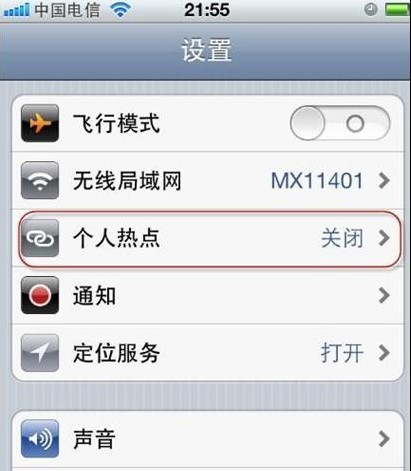
iPhone4个人热点功能详解-通过WiFi共享3G网络
iOS4.3.1之后,增加了一个“个人热点”功能。这个功能可以将iPhone4的3G网络通过 WiFi信号,蓝牙信号 或者 USB连接 共享给其他WiFi设备,对于需要像我这样时不时移动办公的朋友们,确实是一个非常实用的功能。然而在这之前,这种功能我们需要将iPhone越狱之后安装类似于MyWi的第三方软件才能实现。
打开“个人热点”
“个人热点”的开启很简单,但是要先检查:
1.手机目前已经打开了“蜂窝数据”,并可以正常上网(E网或3G都可以);
2.建议先关闭“无线局域网”和“蓝牙”。当然这个不是必须的,有设备通过“个人热点”连入后,手机会自动切换到3G网络。
3.手机电池,因为这个功能很费电!
ok,现在打开“个人热点”,记住,一定要设置密码!
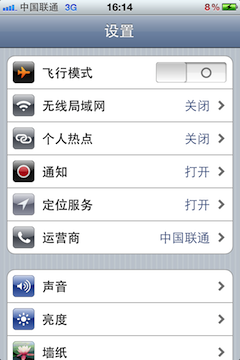
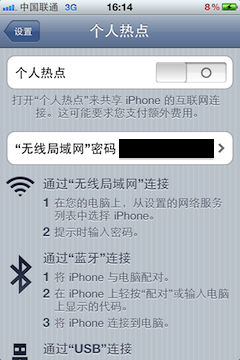
开启后,会问询连接的方式,这里先介绍通过Wifi,也就是“无线局域网”进行连接:
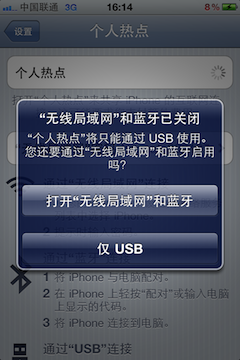
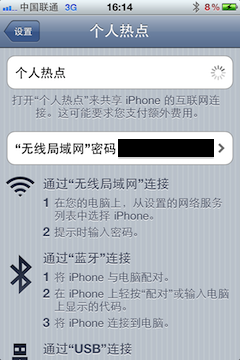
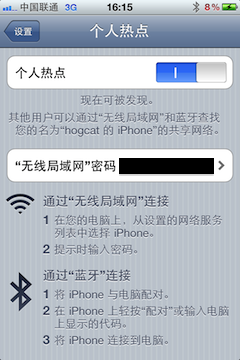
这里要注意的是,如果之前已经打开了Wifi和蓝牙,或者正在使用USB连接到Mac(PC尚未测试USB方式),将不会出现问询提示。
到这里,你的iPhone已经成为了一个“个人热点”,其他设备可以随时进行连接上并共享上网。
但是,除了在设置里能看到“个人热点”的状态是开启之外,其他地方是不会有任何提示的。
------------
设备连接
其实只要有WiFi功能的设备,都可以连接“个人热点”,并没有什么特殊的要求。
首先,使用笔记本连接。我只有MacBookPro,所以只能用它进行演示。
打开AirPort,自动搜索可以成功发现我的“个人热点”,SSID是“hogcat 的 iPhone”,也就是我的iPhone的设备名。
选择后,输入密码,连接成功,一切都很自然~~
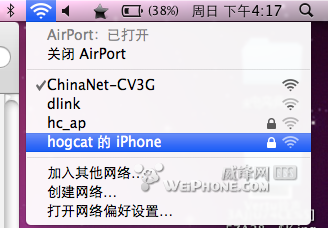
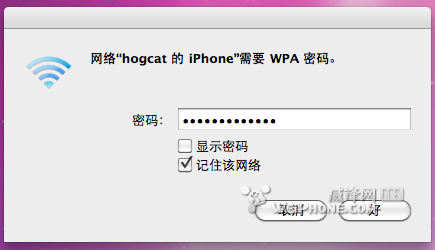
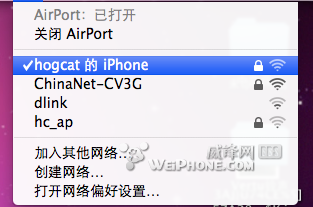
是不是觉得和连接普通WiFi信号一样简单?是的,事实上操作就是一样的。而且不仅如此,使用上也是一样。
换句话说,iPhone此时是一个简易的“无线路由器”!不信?一开始我也不信,不过,接着往下看。
对了,忘记了一点,此时,iPhone的界面会这样提示你当前的连接状态,而且就算锁定了也会有提示,很直观:
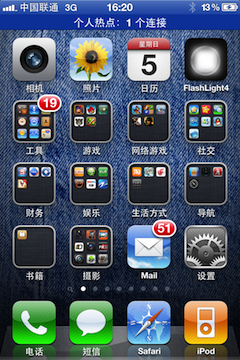
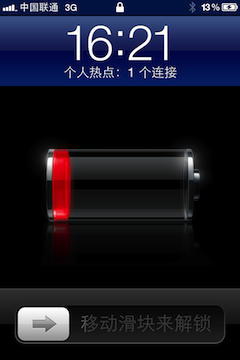
接着,将我的iPad也连上。
操作也很简单,先搜索无线信号,找到“hogcat 的 iPhone”,输入密码,OK。
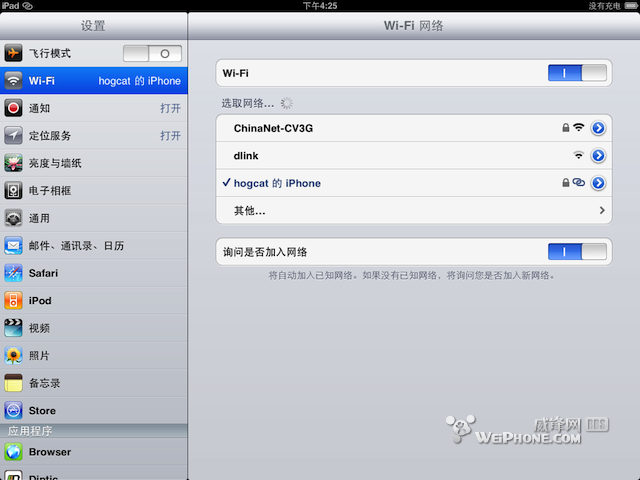
可以看到,“个人热点的”的无线标志和普通WiFi是不一样的,不是无线电波形,而是相扣的两个环,这样易于识别。
这里,大家可能会意识到,这个图标和iPhone上的“个人热点”功能的图标是一样的,而在我的MacBookPro上,却还是普通的无线电标志。为什么呢?
我的iPad和iPhone的iOS都是4.3.2,也就说,只有iOS4.3.1及以上固件的设备当中,才会出现这个新的标志。
那么是不是意味着iPad以及其他iOS设备需要4.3.1以上的版本才能使用“个人热线”共享网络呢?
我手头没有低版本iOS的设备可以测试,没办法验证。
现在,再看看iPhone的界面,状态显示了2个连接:
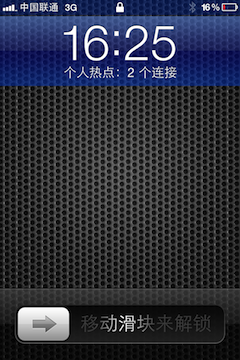
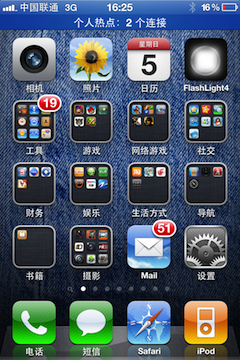
------------
“个人热点”=简易无线路由器?
好了,可以用来测试一下这台简易的“无线路由器”的性能了。
首先,看看是否有DHCP功能,即自动给内网设备分配IP以及自动配置。
MacBookPro上的TCP/IP信息:
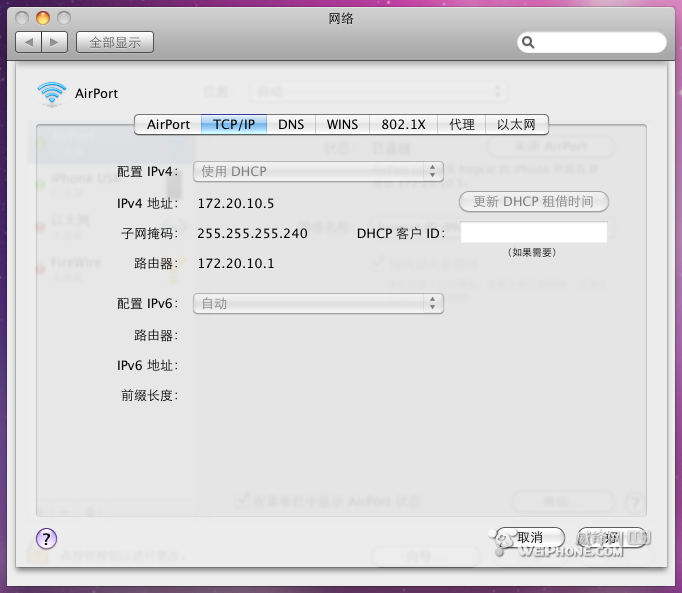
当然,iPad上也有:
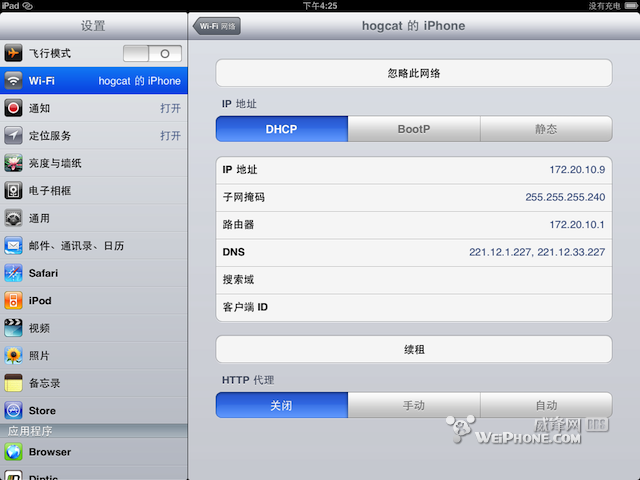
可以看到,“个人热点”使用了172.20.10.*的C类IP段,子网掩码可以看出,最多可以支持16台设备同时共享上网。当然,这个只是理论上。
现在可以确定,“个人热点”有最基本的DHCP功能,但是如Mac地址绑定,过滤,续租等设置,就没有了。
下面测试一下数据交换能力。
我准备使用iPad上OPlayer的WiFi上传功能,将MacBookPro上的一个MV文件传入iPad,然后使用MacBookPro的活动监视器监视网络传输状态。
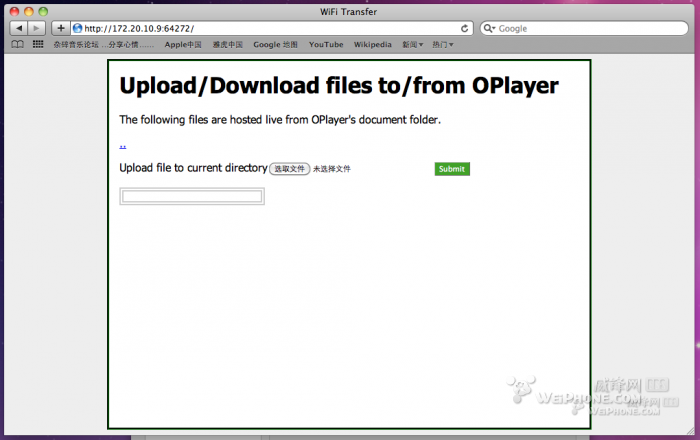
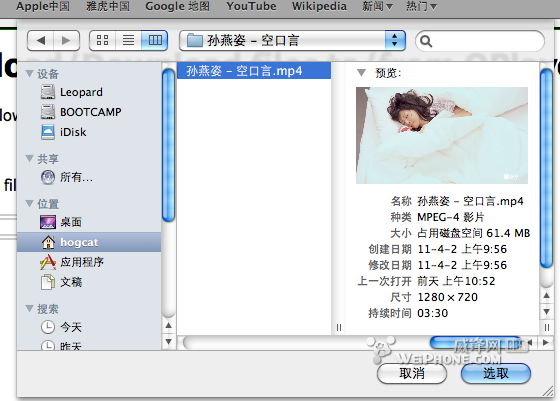
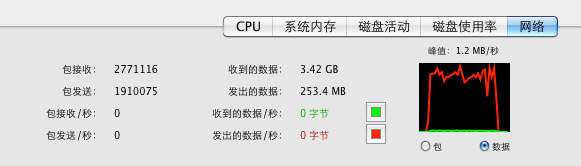
测试结果,传输一个61.4M的单个影音文件,记录的数据传输率最高1.2MB/秒,也就是9.6Mbps,约等于802.11b的理论传输能力 11Mbps。当然,802.11b的实际速率最多也就能达到600KBps,所以,iPhone4这个“个人热点”是一个性能差劲的,802.11g标准的,简易3G无线路由器。
那么,设备间交换数据的时候,换句话说,我在给iPad上无线传东西的时候,是不是产生3G流量呢?
按道理上是不会的,为了安全起见,做个测试吧。(其实是无聊,哈)
先将iPhone中的流量统计信息清空:
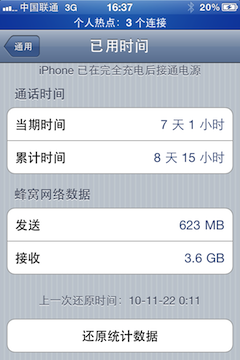
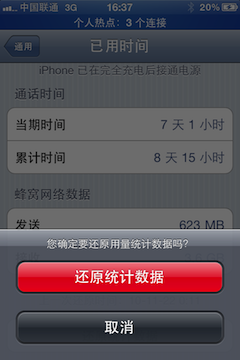
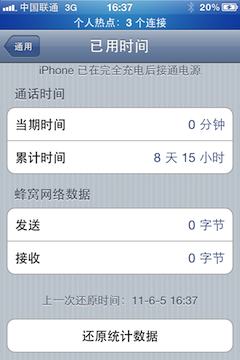
然后一样的办法,从MacBookPro通过OPlayer的Wifi传输功能,向iPad传一个文件。
图就不赘附了,文件大小64MB左右,传输完成之后的统计信息:
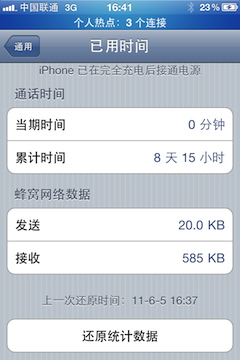
因为此时“个人热点”有3个连接,所以多多少少产生了一部分流量(比如MacBookPro上的自动检查更新等),但是远远小于刚才传输的文件大小。
所以,我们可以信赖这台“Apple Mini Airport Express”!
而且,”个人热点“也有主动将客户端断开连接的功能,不过不能选择断开某一个,只能一起全部断开~~~
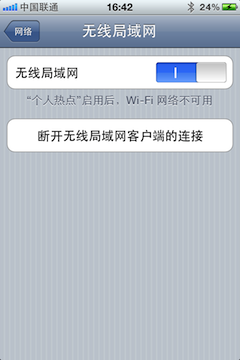
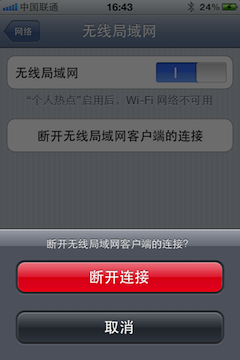
这一点,我有点想不明白,为什么要多此一举?直接关闭”个人热点“,世界不就清净了?
------------
提醒
其实”个人热点“这个功能,还是要慎用,因为用笔记本或者台式机上网,和手机上网是两码事,你会完全不照顾流量,不知不觉。。。
还有iPhone4的电本来就少得可怜,也会不知不觉。。。
通过WiFi共享的方式就写这些了,至于用USB连接,我的MacBookPro在MacOS下是即插即用,但在win7下面似乎没有成功过,可能是驱动的缘故,以后再慢慢研究吧。
【iphone5个人热点设置方法】相关文章:
★ Apple Watch在iPhone的设置菜单:好复杂的样子
